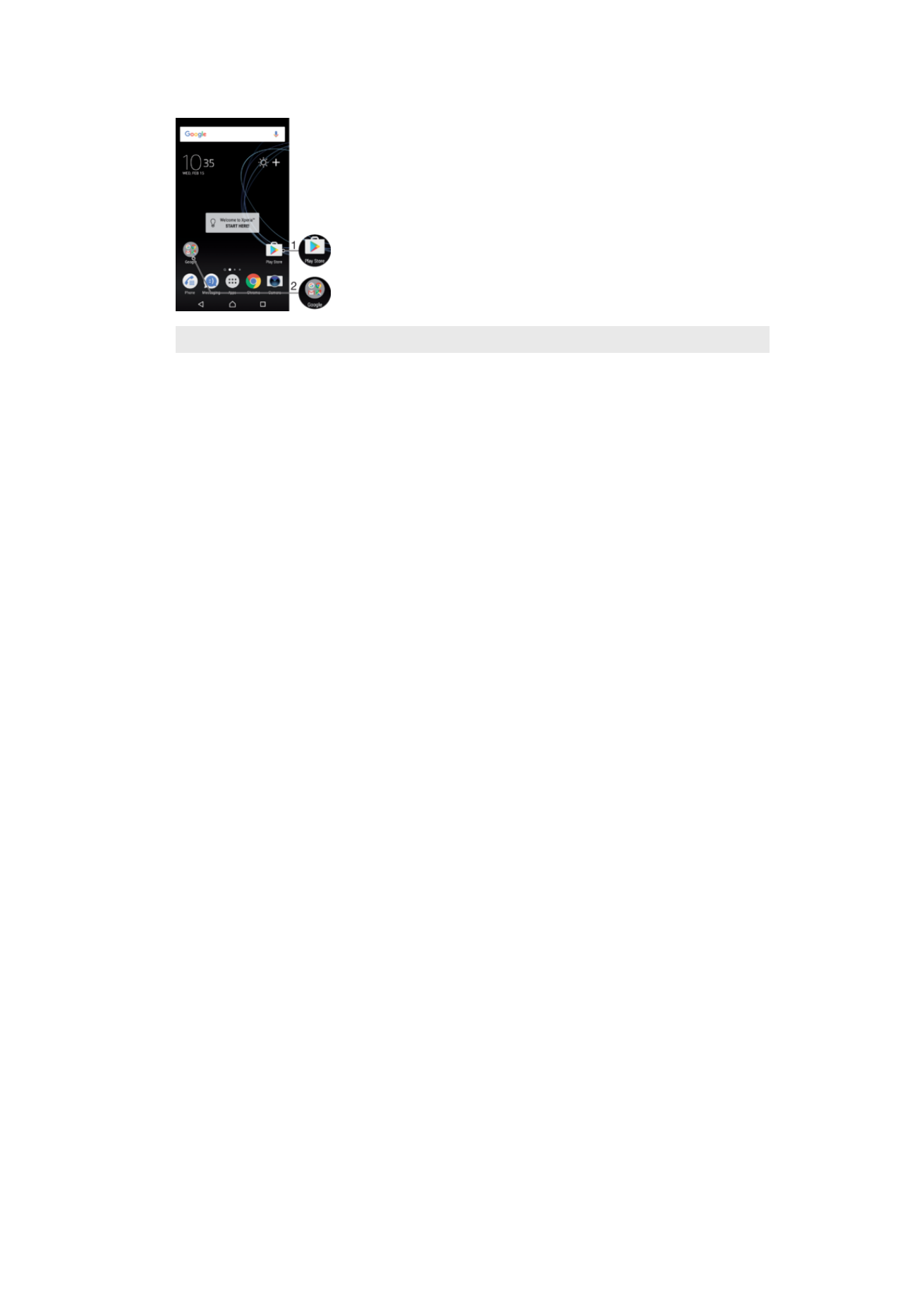
Fondo y temas
El dispositivo tiene un fondo predeterminado, pero puede adaptar la pantalla de inicio y
el bloqueo de pantalla a su propio estilo mediante temas y fondos con diferentes colores
y patrones.
Puede utilizarse un fondo sin cambiar ningún otro elemento de la pantalla de inicio y el
bloqueo de pantalla. Los fondos activos añaden efectos visuales a sus interacciones con
la pantalla táctil, pues permiten que la pantalla cambie dinámicamente.
Los temas pueden incluir un fondo, un protector de pantalla, barras de título y una
combinación de sonidos que, juntos, crean un aspecto único para su dispositivo.
29
Esta es una versión para Internet de esta publicación. © Imprimir sólo para uso privado.
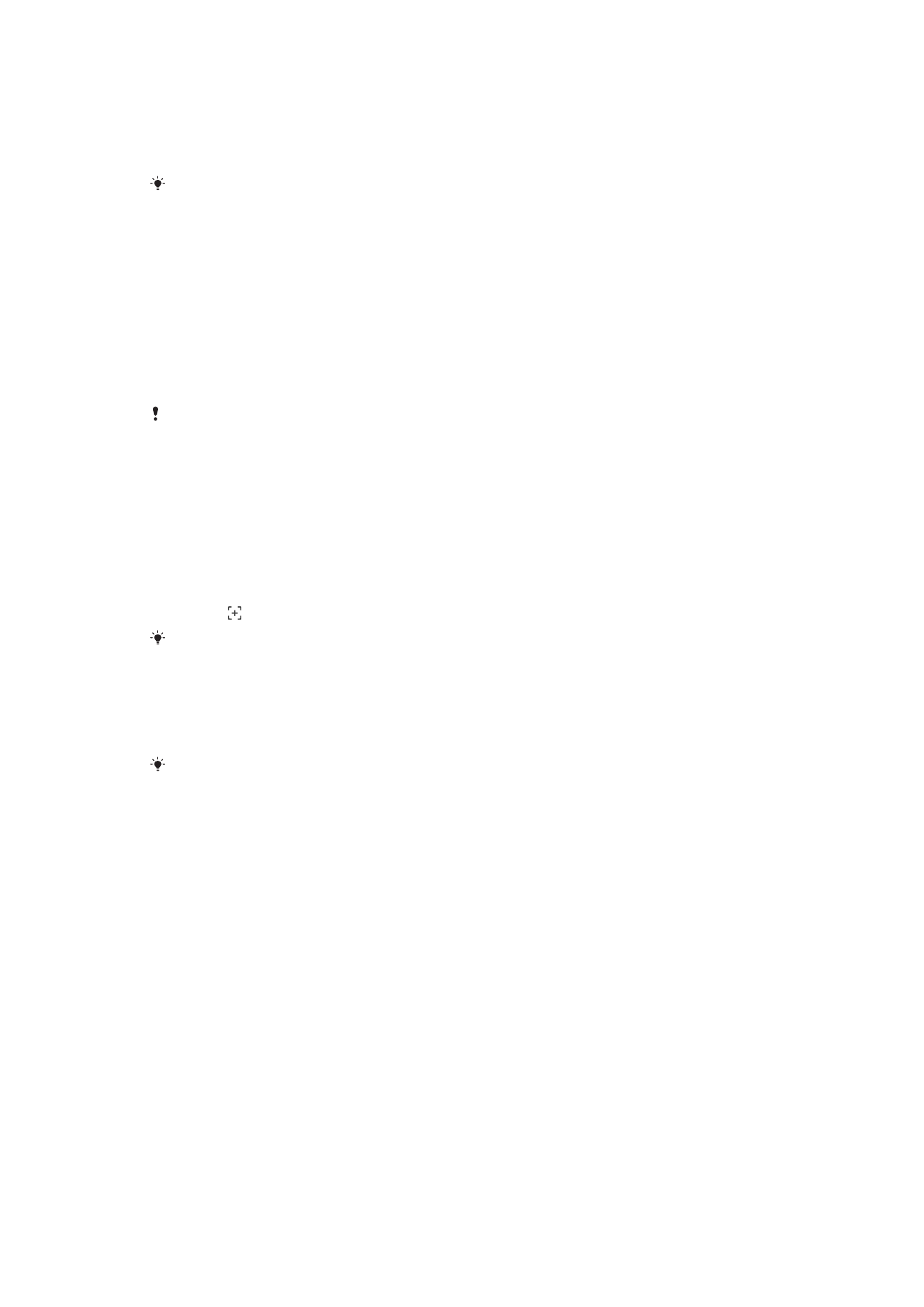
Para cambiar el fondo
1
Toque y mantenga pulsada un área vacía en la
Pantalla de inicio hasta que vibre
el dispositivo.
2
Puntee
Fondos y seleccione una opción.
También puede cambiar el salvapantallas de la pantalla de bloqueo o establecer la misma
imagen tanto para la pantalla de inicio como para la pantalla de bloqueo. Siga los pasos
descritos anteriormente y después puntee
Álbum. Puntee la imagen deseada y elija una
opción.
Cómo establecer un tema
1
Mantenga el toque en una zona vacía de la
Pantalla de inicio hasta que vibre el
dispositivo.
2
Puntee
Temas.
3
Elija una opción:
•
Para usar un tema existente, seleccione uno y puntee
APLICAR TEMA.
•
Para bajar un nuevo tema, puntee
OBTENER MÁS TEMAS.
Al cambiar un tema, el fondo de algunas aplicaciones también cambia.